ポータルサイトブログはじめてのGoogleアナリティクス 最低限おさえておきたい基本情報 (オプトアウト アドオンを入れて自分のアクセスを無効にすることを忘れずに!)
サイト運用の経験もないのにWEB担当に任命された方や、部署変更などで突然 担当になってしまった方も多いかと思います。
制作や改修に関しては制作業者にある程度任せても対応できるかと思いますが、アクセス解析はそうはいきません。
そこで今回は「 アクセス解析 (Googleアナリティクス)」に初めて触れる方向けに必要最低限の知っておくべき情報をお伝えしたいと思います。
もう怖くない!Googleアナリティクス【 基礎用語編】
Googleアナリティクスにはじめて触れる方や何度か見てみたけど何がどうなっているのか分からないという方に共通してみられるのは、「専門的な用語」がでてきて躓いている点です。
まずは基本的な用語をおさえておき、はじめの一歩で基本な事を理解していきましょう。
■ユーザー(ユニークユーザー)
こちらは何となくわかると思いまずが、サイトを訪れた人の数です。
実際に訪れた人数となりますので、ここが10となっていた場合は10人の方にサイトを閲覧してもらったことになります。
■ セッション
セッションとはサイトの訪問数の事で、1人の方が30分以上間隔をあけてかた訪問すると加算されます。また日付が変わった際も加算されます。
【補足】
1.Aさんが23:00にサイトを訪問する→セッション1
2.ブラウザを閉じるもしくは他のサイトを閲覧し、30分経過してから再びサイトに訪れる→セッション2
3.そのまま24:00を過ぎても閲覧を続ける →セッション3
■ 直帰率
直帰率はサイトを訪問した人が、はじめに閲覧したページからどのページにも訪れることがなく、そのままサイトから離脱する割合を示しています。
直帰数 ÷ セッションで算出されます。
■ ページビュー数
ページ閲覧数のことです。トップページ→会社概要ページ→ トップページと遷移した場合、 ページビュー数は3となります。
ページ別訪問数
1回のセッションで閲覧されたページの数です。
トップページ→会社概要ページ→ トップページ と遷移した場合はページビュー数 と違い、トップページは1回閲覧されたとみなされるのでページ別訪問数は2となります。
■ 離脱率
1ページないし複数ページを閲覧した後に、離脱する割合を示しています。
離脱数 ÷ ページビュー数で算出されます。
Googleアナリティクスではじめに見ておくべきページ
Googleアナリティクスは様々な解析が行えるサービスなので、はじめのうちは見るページを絞り、徐々に理解を深めていくことが大切です。
まずはサイトの閲覧数がわかる概要ページをみていきましょう。
「行動」の概要ページで時間別でアクセス数の確認
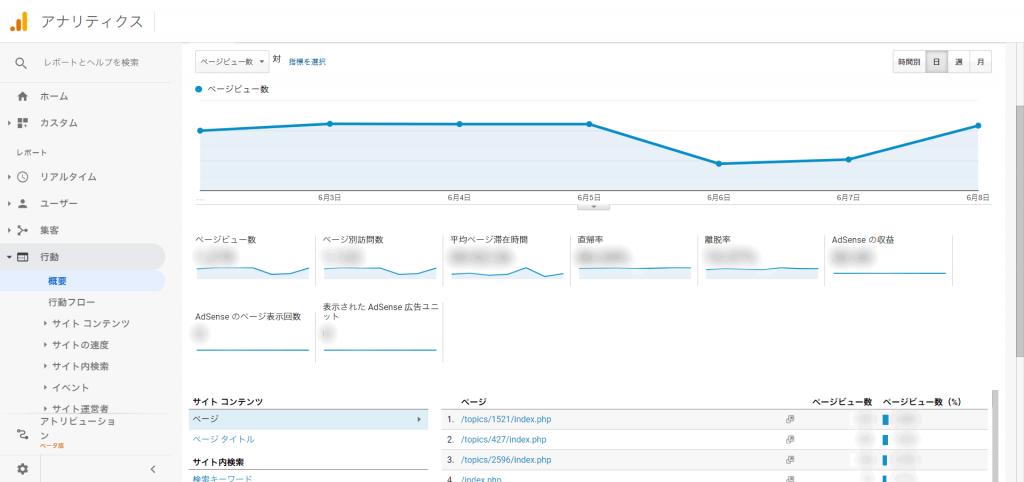
アナリティクスの左メニューにある「行動」をクリックすると上記の画面が出てくるかと思います。
時間別(日・週・月で切り替え可能)でページビュー数の遷移が確認できます。
また右下を見るとページビュー数の上位10位までのページが表示されます。
どんなページがよく見られているのか確認できますので、まずはこのページをしっかり確認しておきましょう。
また「行動フロー」では訪問した方がどのような流れでサイトを閲覧できたか確認できます。離脱したページの問題点や興味のあるコンテンツは何であるかのヒントをつかめると思いますので、こちらも確認しておくといいでしょう。
自分のアクセス数はカウントさせない
アクセス解析を初めて導入・担当された方から「自分のアクセス数はカウントされるのでしょうか?」という質問をよく受けますが、もちろんカウントされてしまいます。
IPアドレスで判定するのが一番なのですが、自宅のPCなど固定されていないIPでアクセスしてしまうとお手上げです。
そこで重宝するのが「Google アナリティクス オプトアウト アドオン」です。
このアドオンはChromeはもちろんSafari、Firefoxにも対応しているのでかなり便利です。
※IE11には対応していますがEdgeは今のところ未対応です。(2020年8月現在)

https://tools.google.com/dlpage/gaoptout?hl=ja
利用する場合は右の青いボタンをクリックしてアドオンをダウンロードしましょう。
アドオンの設定


Chromeに設定する場合は右上のケバブメニューからその他のツール→機能拡張を選択し、「 Google Analytics オプトアウト アドオン 」の詳細をクリックします。

カウントをさせたくないサイトのURLを入力して完了です。
Googleアナリティクス 初級編まとめ
今回は本当にはじめてGoogleアナリティクスに触れる人向けに、ハードルを下げる意味合いで記事を書いてみました。
理解が深まれば活用の幅も広がってくると思います。
ポータルサイトにも不可欠なGoogleアナリティクスを恐れずに利用していきましょう。